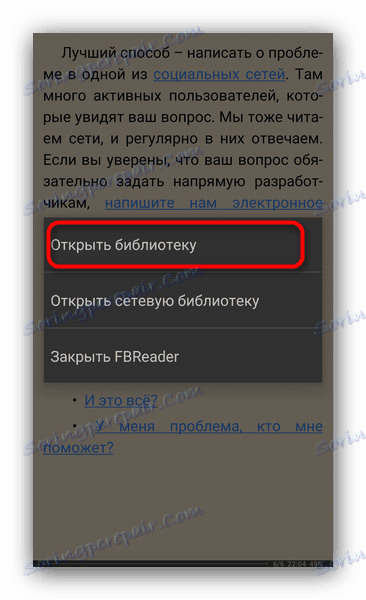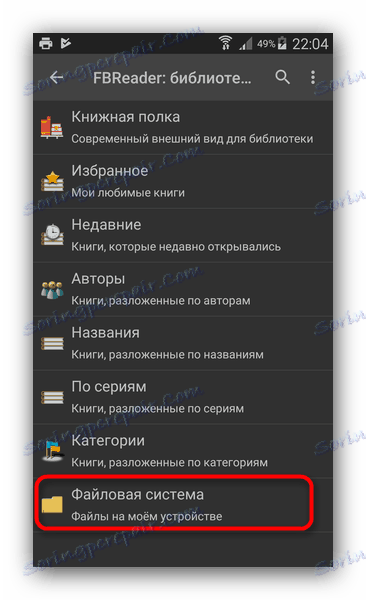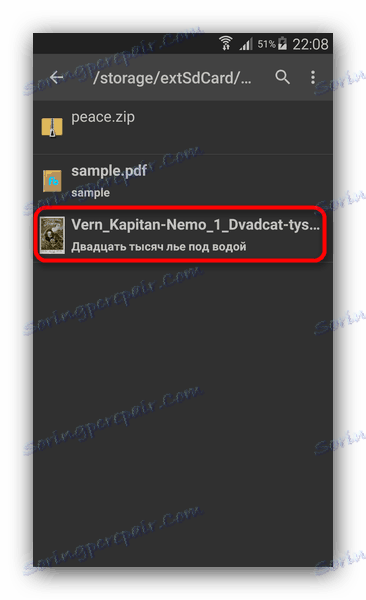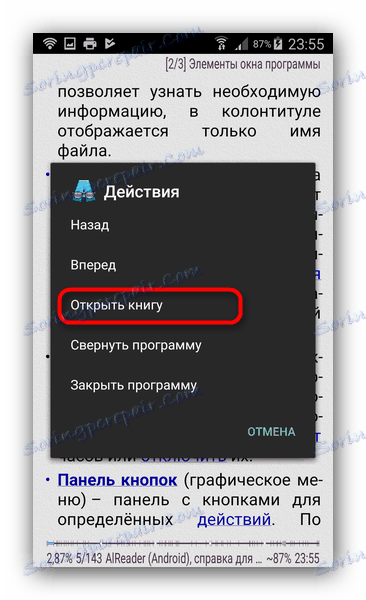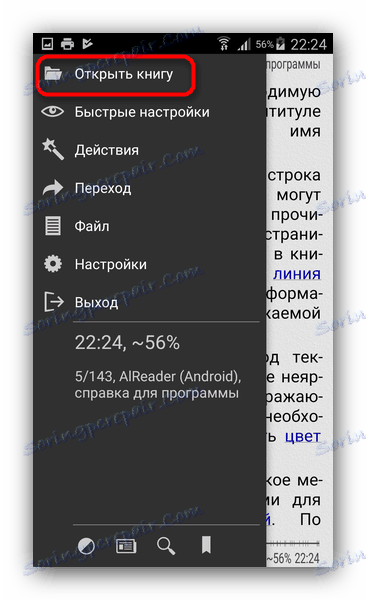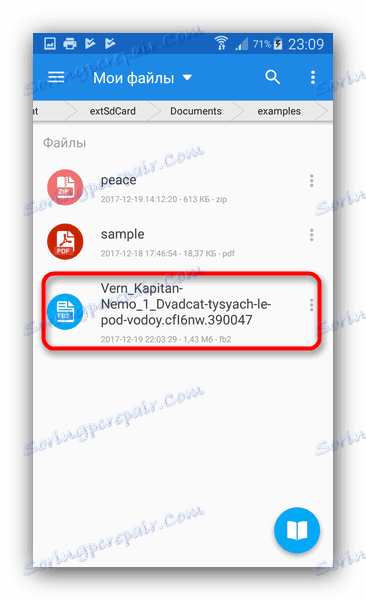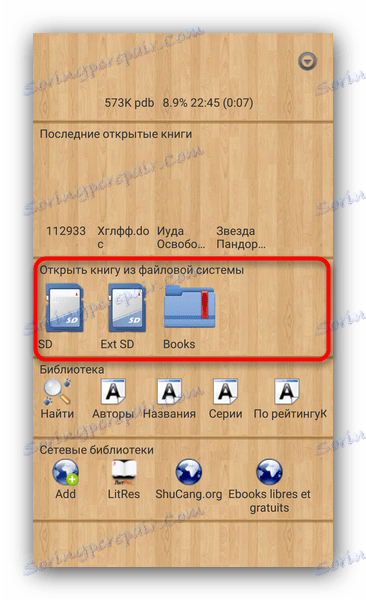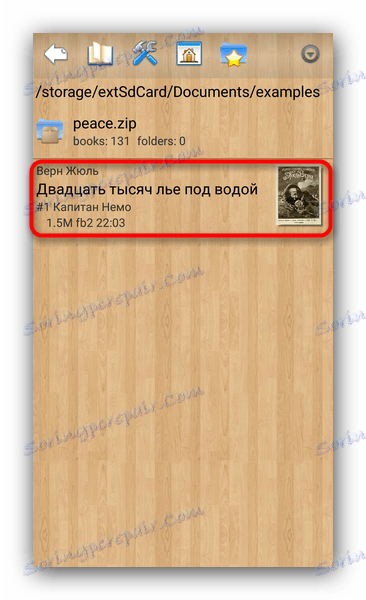Czytaj książki w FB2 na Androida
Format publikacji elektronicznych FB2 wraz z EPUB i MOBI jest jednym z najpopularniejszych książek publikowanych w Internecie. Wspomnieliśmy już, że urządzenia z Androidem są często używane do czytania książek, więc pojawia się naturalne pytanie - czy ten system operacyjny obsługuje ten format? Odpowiadamy - jest bardzo pomocne. Poniżej pokażemy, jakie aplikacje powinny zostać otwarte.
Spis treści
Jak czytać książkę w FB2 na Androida
Ponieważ jest to nadal format książki, wykorzystanie aplikacji czytających wygląda logicznie. Logika w tym przypadku się nie myli, więc rozważmy aplikacje, które najlepiej wykonują to zadanie.
Metoda 1: FBReader
Mówiąc o FB2, pierwsze skojarzenie wśród dobrze poinformowanych osób powstaje właśnie dzięki tej aplikacji, dostępnej na wszystkie popularne platformy mobilne i stacjonarne. Android nie był wyjątkiem.
- Otwórz aplikację. Po przeczytaniu szczegółowej instrukcji wprowadzającej w formie książki kliknij przycisk "Wstecz" lub jego analog w urządzeniu. To okno pojawi się.
![Dostęp do menu FBReader]()
Wybierz "Otwórz bibliotekę" w nim . - W oknie Biblioteka przewiń w dół i wybierz "System plików" .
![Dostęp do wyboru plików w FBReader]()
Wybierz miejsce przechowywania, w którym książka jest w formacie FB2. Pamiętaj, że aplikacja może odczytywać informacje z karty SD przez dłuższy czas. - Wybierając, znajdziesz się we wbudowanym eksploratorze. W nim przejdź do katalogu z plikiem FB2.
![Książkę, którą musisz otworzyć w FBReader]()
Stuknij w książkę 1 raz. - Otworzy się okno z adnotacją i informacją o pliku. Aby przejść do czytania, kliknij przycisk "Czytaj" .
- Zrobione - możesz cieszyć się literaturą.
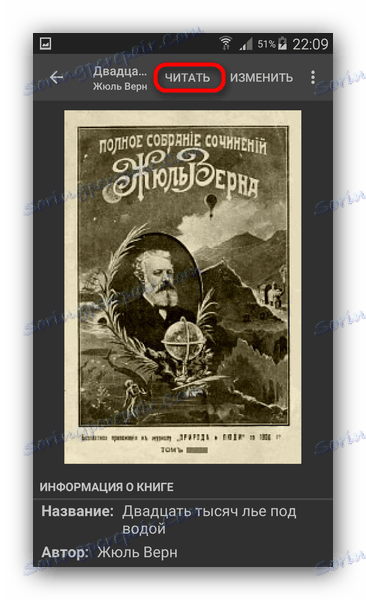

FBReader można by nazwać najlepszym rozwiązaniem, ale nie najdogodniejszym interfejsem, uniemożliwi to dostępność reklam, a czasem bardzo powolna praca.
Metoda 2: AlReader
Kolejne aplikacje "dinozaurów" do czytania: jego pierwsze wersje pojawiły się na starszych urządzeniach PDA z systemem WinMobile i Palm OS. Wersja Androida pojawiła się u zarania jej powstania i od tego czasu niewiele się zmieniła.
- Otwórz AlReader. Przeczytaj dyski od programisty i zamknij je za pomocą "OK" .
- Domyślnie aplikacja otwiera obszerny przewodnik, który możesz przeczytać. Jeśli nie chcesz tracić czasu, kliknij przycisk "Wstecz" , aby uzyskać to okno:
![Opcja otwarcia książki w oknie opcji Alreader]()
W tym miejscu kliknij Otwórz książkę - menu zostanie otwarte. - Z menu głównego wybierz Otwórz plik .
![Dostęp do systemu plików w Alreader]()
Będziesz mieć dostęp do wbudowanego menedżera plików. W tym celu przejdź do folderu z plikiem FB2. - Kliknięcie książki otworzy ją do dalszego czytania.
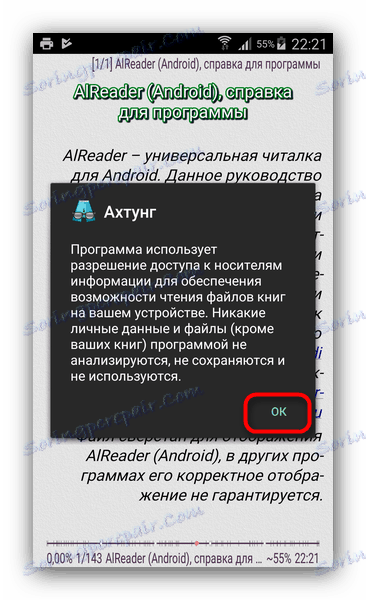
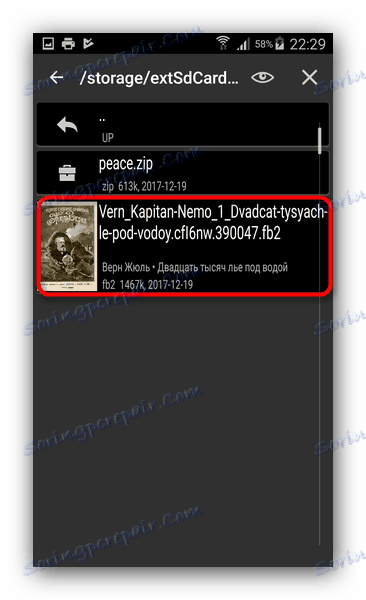

AlReader wielu użytkowników rozsądnie uważa najlepszą aplikację w swojej klasie. I to prawda - nie przyczynia się do tego żadna reklama, płatne treści i szybka praca. Jednak początkujący mogą odstraszyć przestarzały interfejs i ogólną nieintuicyjną naturę tego "czytnika".
Metoda 3: PocketBook Reader
W artykule o czytanie plików PDF na Androida wspomnieliśmy już o tej aplikacji. Dokładnie z takim samym sukcesem można go wykorzystać do przeglądania książek w FB2.
- Otwórz aplikację. W głównym oknie otwórz menu, naciskając odpowiedni przycisk.
- W tym miejscu kliknij "Foldery" .
- Użyj wewnętrznego przewodu czytnika PocketBuck, aby znaleźć folder z książką, którą chcesz otworzyć.
- Pojedyncze dotknięcie otworzy plik w FB2 do późniejszego przeglądania.
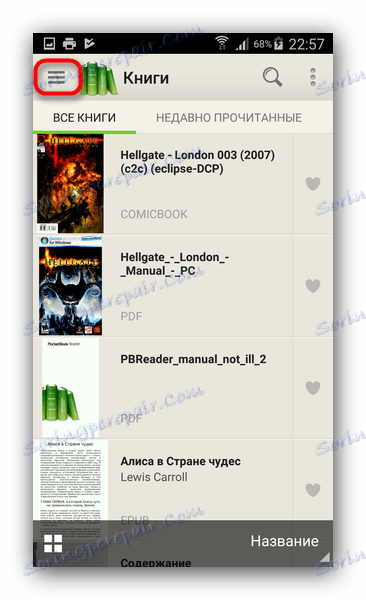
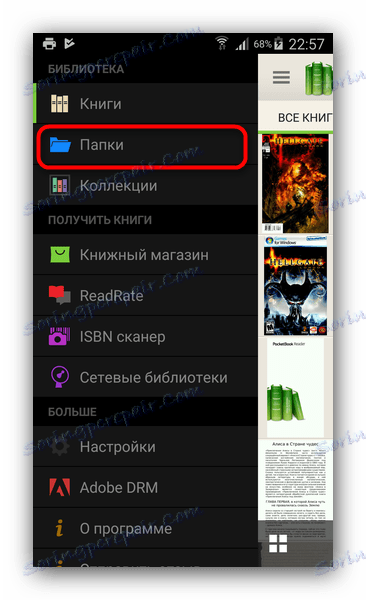
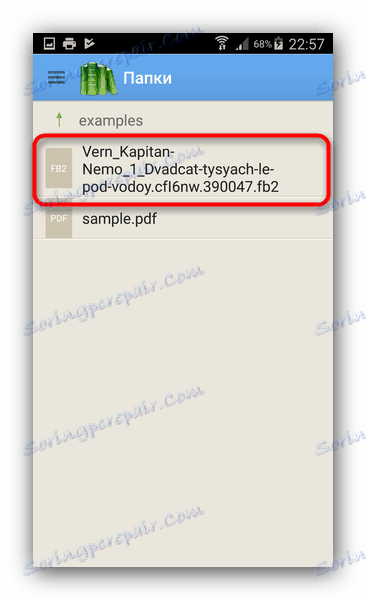
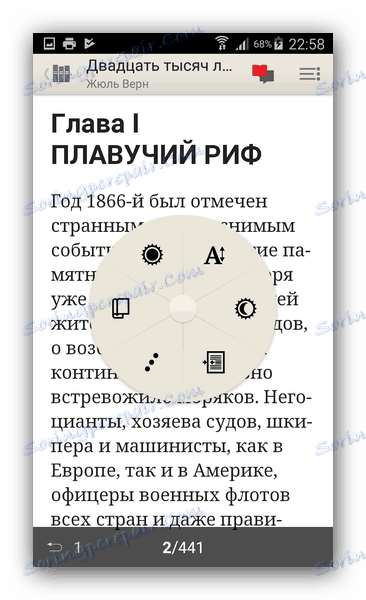
PocketBook Reader szczególnie skutecznie łączy się z urządzeniami, które mają wyświetlacz o wysokiej rozdzielczości, więc zalecamy korzystanie z tej aplikacji na takich urządzeniach.
Metoda 4: Moon + Reader
Dzięki temu czytnikowi również jesteśmy już zaznajomieni. Do powyższego dodamy - FB2 dla Moon + Reader jest jednym z głównych formatów roboczych.
- Po wejściu do aplikacji otwórz menu. Można to zrobić naciskając przycisk z trzema paskami w lewym górnym rogu.
- Po dotarciu do niego dotknij "Moje pliki" .
- W wyskakującym okienku wybierz nośnik, który aplikacja będzie skanować w poszukiwaniu odpowiednich plików, i kliknij OK .
- Przejdź do katalogu z książką FB2.
![Zarezerwuj FB2 w przewodniku Moon Plus Reader]()
Pojedyncze kliknięcie uruchomi proces czytania.
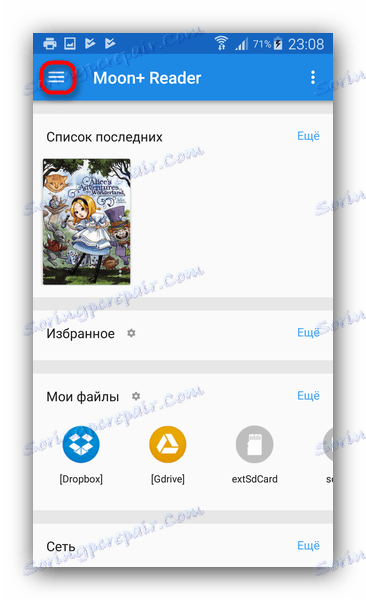
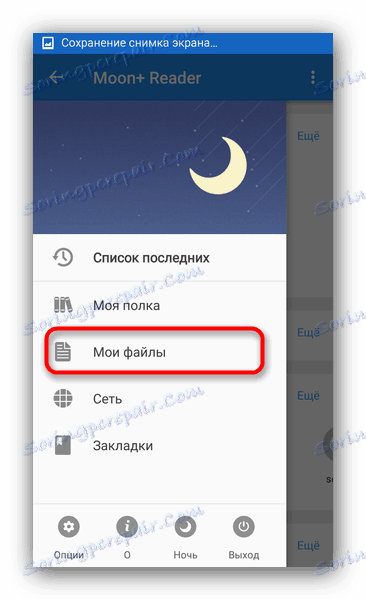
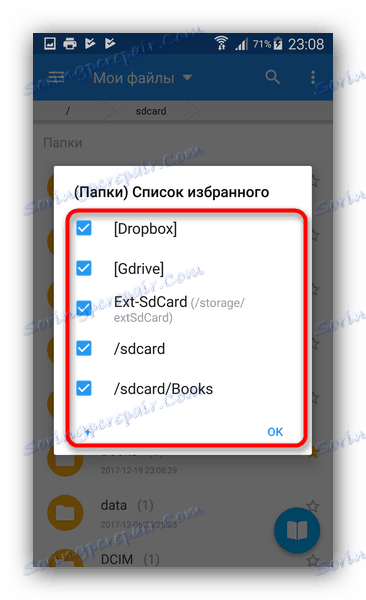
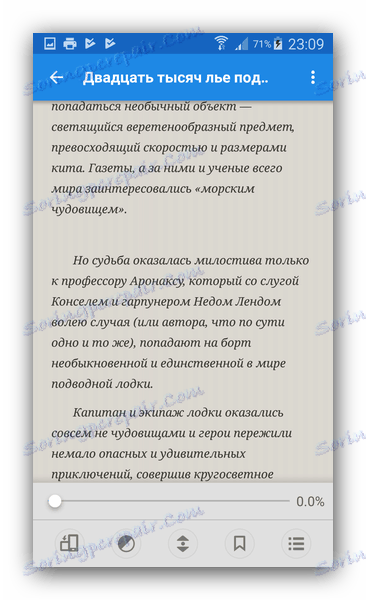
Z większością formatów tekstowych (do których odnosi się FB2), Moon + Reader radzi sobie lepiej niż z formatami graficznymi.
Metoda 5: Cool Reader
Bardzo popularna aplikacja do przeglądania e-książek. To właśnie Kul Reader jest najczęściej polecany początkującym użytkownikom systemu Android, ponieważ radzi sobie z zadaniem przeglądania książek FB2.
- Otwórz aplikację. Przy pierwszym uruchomieniu zaproponuje się wybranie książki do otwarcia. Potrzebujemy elementu "Otwórz z systemu plików" .
![Wybór źródła książki w Cool Reader]()
Otwórz żądany nośnik jednym kliknięciem. - Podążaj ścieżką otwierającej książki.
![Książka, która zostanie otwarta w Cool Reader]()
Stuknij okładkę lub tytuł, aby rozpocząć czytanie.

Cool Rider jest wygodny (nie tylko ze względu na możliwości drobnego dostosowania), ale obfitość ustawień może mylić początkujących, a także nie zawsze działa stabilnie i może odmówić otwarcia niektórych książek.
Metoda 6: EBookDroid
Jeden z patriarchów czytelników jest już czysty na Androida. Najczęściej jest używany do czytania formatu DJVU, jednak Ebook Droid może pracować z FB2.
- Uruchamiając program, przejdziesz do okna biblioteki. W tym celu należy wyświetlić menu, klikając przycisk w lewym górnym rogu.
- W menu głównym potrzebujemy elementu "Pliki" . Kliknij na niego.
- Użyj wbudowanego eksploratora, aby znaleźć potrzebny plik.
- Otwórz książkę jednym pociągnięciem. Gotowe - możesz zacząć czytać.
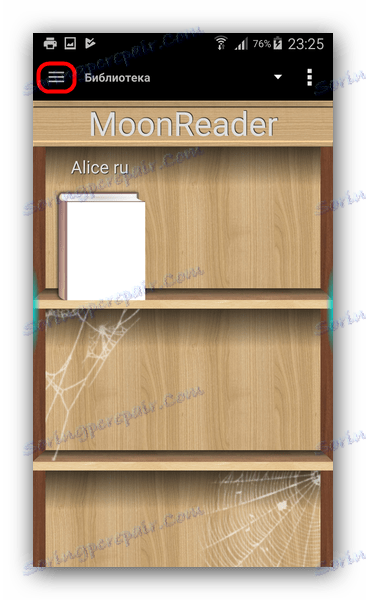
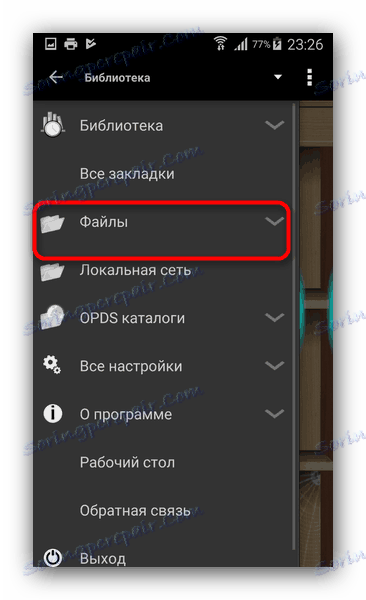
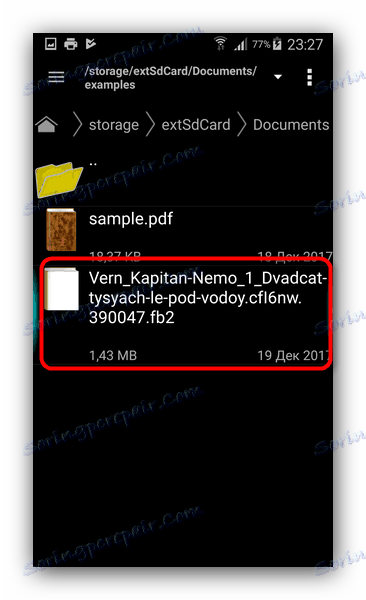

EBook Droid nie jest zbyt dobry w czytaniu FB2, ale zadziała, jeśli alternatywy są niedostępne.
Na koniec zauważamy jeszcze jedną cechę: często książki w formacie FB2 są dostarczane spakowane w ZIP. Możesz go rozpakować i otworzyć, jak zwykle, i spróbować otworzyć archiwum za pomocą jednej z powyższych aplikacji: wszystkie obsługują czytanie skompresowane do książek ZIP.
Czytaj także: Jak otworzyć ZIP na Androida